| 本栏目:【PhotoShop教程】 | 内容为:下面着重介绍一下“喷枪工具”的任务栏。其任务栏包括:笔刷选项、模式、压力。如图2-10所示。 图2-10 其中“笔刷选项”前面已经讲过,此处不再重复。 模式: 此选项用来选择混合模式,如图2-11所示。首先介绍三种 |
下面着重介绍一下“喷枪工具”的任务栏。其任务栏包括:笔刷选项、模式、压力。如图2-10所示。
![]() 图2-10
图2-10
其中“笔刷选项”前面已经讲过,此处不再重复。
模式:
此选项用来选择混合模式,如图2-11所示。首先介绍三种色彩概念。详细的介绍我会在后面告诉大家。
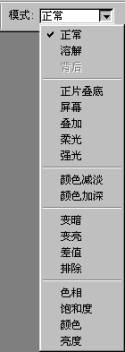 图2-11
图2-11
基本色:图像原有的色彩;
混合色:工具加再图像上的色彩;
结果色:混合后的最终新色彩;
1) 正常:默认的模式,处理图像时,直接生成结果色;
2) 溶解:在处理时直接生成结果色,但在处理过程中,将基本色和混合色随机溶解开;
3) 背后:只能在图层的透明层上编辑,效果是画在透明层后面的层上;
4) 正片叠底:基本色和混合色相加;
5) 屏幕:基本色和混合色相加后取其负项,所以颜色会变浅;
6) 叠加:图像或是色彩加在象素上时,会保留其基本色的最亮处和阴影处;
7) 柔光:其效果类似于图像上漫射聚光灯,当绘图颜色灰度小于50%则会变暗,反之变亮;
8) 强光:效果类似于在图像上投射聚光灯;
9) 颜色减淡:基本色加亮后去反射混合色;
10) 颜色加深:基本色加深后去反射混合色;
11) 变暗:将基本色和混合色中较暗的部分作为结果色;
12) 变亮:将基本色和混合色中较亮的部分作为结果色;
13) 差值:将基本色减去混合色或是将混合色减去基本色;
14) 排除:效果类似于前者,但更柔和;
15) 色相:用基本色的饱和度和明度与混合色的色相产生结果色;
16) 饱和度:用基本色的饱和度和明度与混合色的饱和度产生结果色;
17) 颜色:用基本色的明度与混合色的色相和饱和度产生结果色;
18) 亮度:产生与“颜色”相反的效果;
一口气介绍了这么多,记得了吗?没有?不要紧,慢慢来,以后的使用中你会掌握的。
压力:
画笔绘画是的压力,压力的数值越大,颜色越深。现实生活中的画笔可没这个功能哦。如图2-12所示。
压力分别为25%、50%、100%的效果图
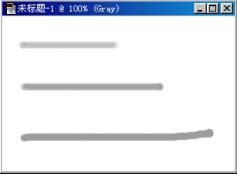 图2-12
图2-12
画笔动力:
用来设置颜色逐渐变浅。
单击任务栏的图标![]() ,出现画笔动力选项,如图2-13所示。
,出现画笔动力选项,如图2-13所示。
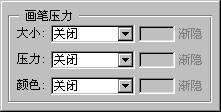 图2-13
图2-13
打开其下拉菜单,包括大小,压力,颜色三个选项,可输入的范围是1-9999的整数,数值越大,曲线越长。有什么用处呢?我们来试试看。三个选项都设置为50(如图2-14所示),效果如图2-15所示。是不是很有意思,换个参数自己试试看。
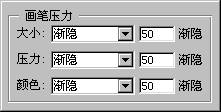 图2-14
图2-14
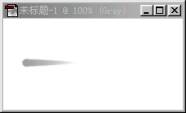 图2-15
图2-15
画笔工具:
画笔工具![]() :原理和实际中的画笔相似,它和喷枪的区别在于绘画时画出的线条不会因为鼠标停留的时间而变粗。其工作方式与喷枪相同。 画笔工具的任务栏包括:画笔刷选项、方式、不透明度、水彩效果、笔刷动力。如图2-16所示。简单介绍一下吧。
:原理和实际中的画笔相似,它和喷枪的区别在于绘画时画出的线条不会因为鼠标停留的时间而变粗。其工作方式与喷枪相同。 画笔工具的任务栏包括:画笔刷选项、方式、不透明度、水彩效果、笔刷动力。如图2-16所示。简单介绍一下吧。
![]() 图2-16
图2-16
(1)刷选项、方式、笔刷动力与喷枪工具的相同,这里就不再详细介绍了。
(2)透明度——设定笔刷的不透明度,可输入数字或拉动画笔的长轴进行调节。
(3)水彩效果——设定画笔的水彩效果,可产生一种带有湿边的水彩笔的效果。如图2-17和2-18所示,为无水彩效果与水彩效果的对比。
无水彩效果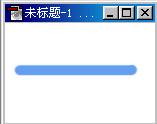 图2-17 有水彩效果
图2-17 有水彩效果 图2-18
图2-18
[2]
| [下一篇:photoshop基础教程四:各种工具应用 ] |

